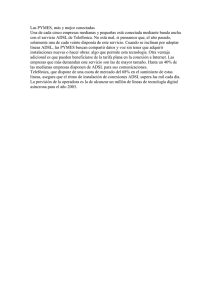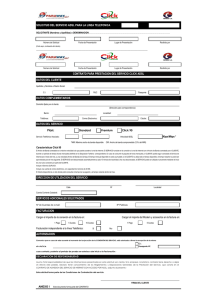CA85UR- ADSL USB EndPoint Router
Anuncio
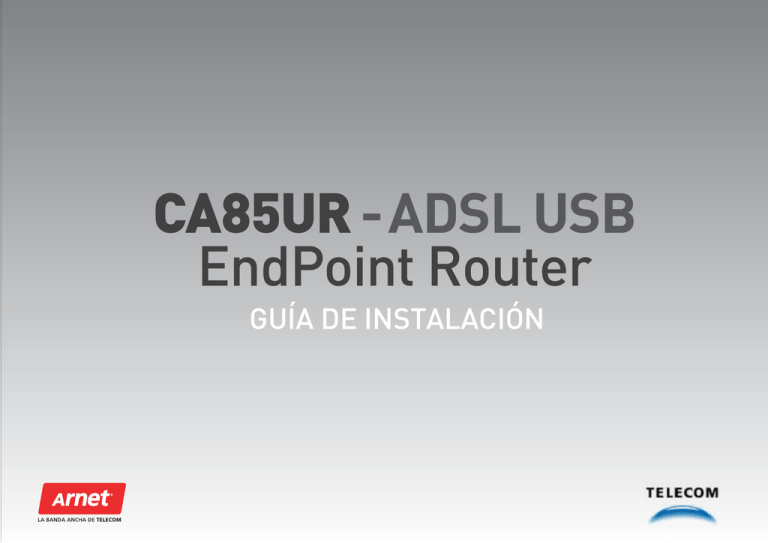
CA85UR - ADSL USB EndPoint Router GUÍA DE INSTALACIÓN ÍNDICE CA85U - ADSL USB | GUÍA DE INSTALACIÓN 01 _ Acerca de este manual 02 _ Capítulo 1: Generalidades 06 06 08 _ Capítulo 2: Instalación del ADSL USB EndPoint Router 11 11 12 12 _ Capítulo 3: Conectándose a la Red ADSL 14 14 15 2.1. Instalación del controlador en Windows 98/98SE/ME 2.2. Instalación del controlador en Windows 2000 / XP 3.1. Instalación del controlador en Windows 98/98SE/ME 3.2. Finalizar la sesión con su proveedor de Internet 3.3. Cambio de Usuario y/o Clave para iniciar la sesión con su proveedor de Internet _ Capítulo 4: Desinstalación del ADSL USB EndPoint Router 4.1. Desinstalación del controlador en Windows 98 / 98SE / ME 4.2. Desinstalación del controlador en Windows XP GUÍA DE INSTALACIÓN ACERCA DE ESTE MANUAL Este manual es una guía fácil de comprender para la instalación del dispositivo ADSL USB EndPoint Router. Para asegurarte una mejor comprensión, debajo vas a encontrar una breve descripción de los formatos de texto utilizados. Acciones: La palabra “Click”, siempre significa que tenés que hacer una acción. Estas acciones siempre se muestran con palabras en Negrita. Por ejemplo, hacé click en Siguiente, click en OK, o click sobre Cancel. Nombres de las ventanas: Son también conocidos como Cuadros de dialogo y siempre aparecen en la pantalla de tu PC entre “comillas”. Por ejemplo, “Setup Complete”. Nombres de las opciones de la ventana: Lo que tenés seleccionar dentro de las ventanas siempre aparece en letra Itálica. Por ejemplo, Yes, I want to restart my computer now. Notas: En algunos casos, vas a necesitar información adicional antes de ir al siguiente paso de la instalación. Esta información aparece en forma de notas, siempre en letras negritas e Itálicas. Por ejemplo: Nota: Para acceder al Control Panel, el driver debe estar corriendo. Además esté seguro que el cable USB esté conectado en su PC y Dispositivo USB. GUÍA DE INSTALACIÓN CAPÍTULO 1: GENERALIDADES Acerca del ADSL Selección de Protocolos y Driver del dispositivo Este dispositivo ADSL USB EndPoint Router combina una conexión de alta velocidad ADSL “siempre activa” a la línea telefónica, y una conexión Universal Serial Bus (USB) a una PC dentro de un completo y efectivo sistema. El dispositivo ADSL USB EndPoint Router es compatible con la norma “ANSI T1.413 Issue 2” y la recomendación “ITU G.dmt (G.992.1)”, y con la especificación “splitter less ITU G.lite (G.992.2)”. Esta solución de velocidad adaptativa está diseñada para equipamientos instalados en casa del cliente. El dispositivo ADSL USB EndPoint Router se independiza del procesamiento disponible en las computadoras actuales, ejecutándose en el dispositivo ADSL USB EndPoint Router todas las tareas que consumen recursos de procesamiento en como ser las funciones de segmentación y reensamble del ATM (SAR), resultando una apropiada solución costo-beneficio para aplicaciones definidas por la norma “ANSI T1.413 Issue 2” y la recomendación “ITU G.dmt (G.992.1)”, y con la especificación “splitter less ITU G.lite (G.992.2)”. Adicionalmente, incorpora las funcionalidades estándares de la industria como PPP sobre ATM (PPPoA) por la RFC 2364, PPP sobre Ethernet (PPPoE) por la RFC 2516, Routed Ethernet por la RFC 2684/1483, e IP Clásico sobre ATM por la RFC 2225/1577, ruteo estático y dinámico (RIPv2), NAT, NAPT, Dynamic NAPT, DNS Proxy, DHCP Server & Client y soporte de ALGs. Los sistemas operativos soportados son Windows 98, Windows 98se, Windows 2000, Windows ME y Windows XP, opcionalmente también son soportados los sistemas operativos MAC OS 9.X, MAC OS 10.X, Linux Redhat 7.1/7.2, Linux Mandrake. La especificación USB versión 1.1 es soportada y es el método estándar elegido para conectar periféricos a las PCs. El ADSL es una tecnología de transmisión utilizada para transportar datos sobre una línea telefónica con un simple par trenzado entre la oficina central y la casa del cliente. La dirección “dowstream” (desde la oficina central hacia la casa del cliente) típicamente soporta más velocidad de datos que en el canal “upstream” o retorno (desde la casa del cliente hacia la oficina central). Esta naturaleza asimétrica se ajusta a aplicaciones como acceso remoto a LAN, acceso a Internet y reparto de video. Velocidades de datos de hasta 8 Mbps “downstream” y de hasta 1 Mbps “upstream” son soportadas según la norma “ANSI T1.413 Issue 2” y la recomendación “ITU G.dmt (G.992.1)”. Velocidades de datos de hasta 1 Mbps “downstream” y de hasta 512 Kbps “upstream” son soportadas según la especificación “splitter-less ITU G.lite (G.992.2)”. Las velocidades actuales dependen de la implementación de los transmisores, longitud del enlace, deterioro de las líneas y la potencia de transmisión. El dispositivo ADSL USB EndPoint Router está basado en una arquitectura escalable. Esta arquitectura habilita al dispositivo a soportar configuraciones como “G.lite sin splitter” tanto como “T1.413 y G.dmt con y sin splitter”. GUÍA DE INSTALACIÓN CAPÍTULO 1: GENERALIDADES CA-85UR ADSL USB EndPoint Router El concepto del CA-85UR ADSL USB EndPoint Router es combinar los beneficios del bajo costo de un dispositivo USB con la riqueza funcional e independencia de la PC del usuario de un dispositivo Ethernet. Esto es posible dado que el single-chip de Conexant contiene un poderoso procesador de red capaz de implementar las funciones y facilidades de un router ADSL Ethernet con funciones integrales. La conexión física entre la PC y el dispositivo es USB con los consiguientes beneficios de bajo costo y simplicidad Plug and Play. Sin embargo, en lugar de hacer que sea la PC la que realice todo el trabajo de procesamiento de celdas ATM, el firmware que corre en el CA-85UR tiene el stack completo de un router y, simplemente, transmite frames Ethernet a través de la interfaz USB. De esta manera, el CA-85UR funciona como un router completo y el único driver requerido en la PC es el que hace aparecer la interfaz USB como un puerto Ethernet. La dependencia en la PC y el consumo del poder de procesamiento de la misma se minimiza mientras se mantienen todos los beneficios de un dispositivo USB. Características: MODO DE OPERACIÓN -IP routing–RIPv2 (backward compatible con RIPv1). -Static routing -DHCP server (configurable y soporta hasta 32 direcciones) -DHCP client -NAT (Network Address Translation), NAPT y dynamic NAPT -DNS Proxy -Soporte de ALGs (FTP, ICMP, CuSeeMe, RTSP, IKE, HTTP, SMTP, POP3, Telnet, SNTP, NNTP, MS Messenger, MS NetMeeting, SIP and Direct Play) -VPN pass through (IPSec-ESP Tunnel Mode, L2TP, PPTP) -PPP auto reconnect -Soporte de hasta 128 Caracteres para username/password de PPP -VPN pass through (IPSec - ESP Tunnel mode, L2TP, PPTP) -PPP Half Bridge -ICMP (Internet control message protocol) -Opcional Ethernet a ADSL puente transparente auto aprendido (IEEE 802.1D) -Soporta hasta 128 direcciones MAC aprendidas GUÍA DE INSTALACIÓN CAPÍTULO 1: GENERALIDADES CUMPLIMIENTO ADSL -Compatible con las normas y especificaciones ADSL -Norma Full-rate ANSI T1.413 Issue 2 -Norma ITU G.dmt (G.992.1) -Especificacion Splitterless ITU G.lite (G.992.2) -Annex A (ADSL over POTS) - Norma DMT - Adaptación de tasa de transmisión automática -Máxima velocidad “downstream” de 8 Mbps -Máxima velocidad “upstream” de 1 Mbps - Detección de tono para modo de bajo consumo - Soporta implementaciones ADSL sin splitter. - Soporta Dying Gasp PROTOCOLOS -PPP over ATM (PPPoA) VCMUX (RFC2364) (WAN) -PPP over ATM (PPPoA) LLC (RFC2364) (WAN) -PPP over Ethernet (PPPoE) LLCSNAP (RFC2516) (WAN) -PPP over Ethernet (PPPoE) VCMUX (RFC2516) (WAN) -Multiprotocol over ATM LLCSNAP (RFC1483) (LAN) -Routed IP over ATM LLCSNAP (RFC1483) (LAN) -Multiprotocol over ATM VCMUX (RFC1483) (LAN) -Classical IP over ATM (RFC1577) -Capacidad de hasta 8 PVC’s -Rango VPI/VCI 0-255,0-65536 -ATM AAL5 -ATM Forum UNI3.1/4.0 PVC -ATM SAR (segmentation and reassembly) -Traffic Shaping (CBR & UBR) -OAM F4/F5 SEGURIDAD -Autenticación del usuario para PPP -PAP (Password Authentication Protocol) -CHAP (Challenge Authentication Protocol) -Sistema de administración protegido por password ADMINISTRACIÓN -Administración basada en Web HTTP -Cliente y servidor Http -Protección por contraseña (nivel administrador/usuario) -Páginas web configurables -Configuracíon remota -Restablece los valores originales via Web -7 niveles de diagnóstico con páginas de ayuda -Log del sistema -Inner pair/Outer pair/ Auto-detection of RJ-11 INTERFAZ USB -Compatible con la especificacion USB Revisión 1.1 -Máxima velocidad USB (12 Mbps) -Suspender/Resumir -Compatible con USB Revisión 2.0 root hubs -Dispositivo que recibe alimentación por el Bus USB GUÍA DE INSTALACIÓN CAPÍTULO 1: GENERALIDADES -Controladores para Win 98/2k/Me/XP, Mac OS X/9 (opcional), Linux Redhat 7.1/7.2 (opcional), Linux Mandrake (opcional). DESCRIPCIÓN FÍSICA TIPO DE BUS AMBIENTE DE OPERACIÓN -Conector USB tipo B -En operación -No operando CABLES & CONECTORES -1 cable con conectores RJ-11 -1 cable USB tipo A/B SISTEMAS OPERATIVOS SOPORTADOS -Windows 98FE -Windows 98SE -Windows ME -Windows 2000 -Windows XP -MAC OS 9.X (opcional) -MAC OS 10.X (opcional) -Linux Redhat 7.1/7.2 (opcional) -Linux Mandrake (opcional) -Dimensión: 127mm (L) x 75mm (W) x 1.6mm (H) +0ºC ~ +50ºC -20ºC ~ +70ºC HUMEDAD -En operación -No operando 5%~95% RH 5%~95% RH LED DE ESTADO -Line: indica que el dispositivo USB esta conectado con el equipo central -Ready: indica alimentación PANEL POSTERIOR INDICADORES LED REQUERIMIENTOS DEL SISTEMA -Pentium 166 MHz MMX o superior. -32 Mbytes RAM o más. -10 Mbytes de espacio libre en disco o más. USB JACK LINE LINE READY GUÍA DE INSTALACIÓN CAPÍTULO 2: INSTALACIÓN DEL DISPOSITIVO ADSL USB 2.1. Instalación del controlador en Windows 98/98SE/ME PASO 1. Conectá solamente el extremo rectangular del cable USB al puerto USB de tu computadora. La instalación del controlador se realizada mediante un Asistente de Instalación, que te facilita la tarea. ADVERTENCIA: - Durante o al finalizar el proceso, el sistema operativo podrá solicitarte el CD de instalación para realizar las modificaciones. - El asistente de instalación puede pedirte reiniciar la computadora. Te recomendamos cerrar todas las aplicaciones antes de empezar con la instalación. - En caso que el equipo sea conectado a tu computadora antes de colocar el CD de instalación, el sistema operativo va a abrir el Asistente de instalación del Nuevo Hardware. Te recomendamos ignorar este Asistente y continuar con los pasos descriptos a continuación. PASO 2. Insertá el CD de Instalación y automáticamente se ejecutará. En caso que de no suceda, hacé un doble click sobre el archivo Instalar.exe dentro del CD. El asistente te guiará y seleccionará las opciones correctas para la instalación del nuevo hardware. PASO 3. Conectá el otro extremo del cable USB al puerto USB del CA-85UR ADSL USB EndPoint Router cuando el sistema operativo lo solicite. GUÍA DE INSTALACIÓN CAPÍTULO 2: INSTALACIÓN DEL DISPOSITIVO ADSL USB NOTA: En caso que el instalador no encuentre el CA-85UR conectado a tu computadora, aparecerá este mensaje: PASO 6. Ingresá los datos provistos por tu proveedor de internet (ISP). Después ingresá tu usuario y clave de acceso y confirmalos. Al confirmar correctamente la clave vas a poder continuar la instalación. Hacé click en Siguiente para continuar. Verificá la conexión de tu CA-85UR ADSL USB EndPoint Router. PASO 4. Conectá el cable del teléfono a la línea telefónica donde se encuentra el servicio ADSL y el otro extremo al conector ”LINE” en el CA-85UR. PASO 5. Seleccioná la zona de acuerdo al prestador de tu servicio básico telefónico y hacé click en Siguiente para continuar. GUÍA DE INSTALACIÓN CAPÍTULO 2: INSTALACIÓN DEL ADSL USB ENDPOINT ROUTER PASO 7. El asistente de instalación instalará el controlador automáticamente en tu computadora. No debés hacer ninguna acción en ninguna ventana hasta que se termine de instalar automáticamente. 2.2. Instalación del controlador en Windows 2000 / XP La instalación del controlador se realizada mediante un Asistente de Instalación, que te facilita la tarea. PASO 8. El asistente de instalación te solicitará que reinicies tu computadora. Hacé click en Aceptar. ADVERTENCIA: - Durante o al finalizar el proceso, el sistema operativo podrá solicitarte el CD de instalación para realizar las modificaciones. •El asistente de instalación puede pedirte reiniciar la computadora. Te recomendamos cerrar todas las aplicaciones antes de empezar con la instalación. •En caso que el equipo sea conectado a tu computadora antes de colocar el CD de instalación, el sistema operativo va a abrir el Asistente de instalación del Nuevo Hardware. Te recomendamos ignorar este Asistente y continuar con los pasos descriptos a Una vez que el sistema operativo se haya reiniciado, el asistente de instalación continuará con el proceso de instalación del controlador. La instalación del controlador para su CA-85UR ha concluido exitosamente. continuación. GUÍA DE INSTALACIÓN CAPÍTULO 2: INSTALACIÓN DEL ADSL USB ENDPOINT ROUTER PASO 1. Conectá solamente el extremo rectangular del cable USB al puerto USB de tu computadora. NOTA. En caso que el instalador no encuentre el CA-85UR conectado a tu computadora, aparecerá este mensaje: Verificá la conexión de tu CA-85UR ADSL USB EndPoint Router. PASO 4. Conectá el cable del teléfono a la línea telefónica donde se encuentra el servicio ADSL y el otro extremo al conector” LINE” en el CA-85UR. PASO 2. Insertá el CD de Instalación y automáticamente se ejecutará. En caso que de no suceda, hacé un doble click sobre el archivo Instalar.exe dentro del CD. El asistente te guiará y seleccionará las opciones correctas para la instalación del nuevo hardware. PASO 3. Conectá el otro extremo del cable USB al puerto USB del CA-85UR ADSL USB EndPoint Router cuando el sistema operativo lo solicite. PASO 5. Seleccioná la zona de acuerdo al prestador de tu servicio básico telefónico y hacé click en Siguiente para continuar. GUÍA DE INSTALACIÓN CAPÍTULO 2: INSTALACIÓN DEL ADSL USB ENDPOINT ROUTER PASO 6. Ingresá los datos provistos por tu proveedor de internet (ISP). Después ingresá tu usuario y clave de acceso y confirmalos. Al confirmar correctamente la clave vas a poder continuar la instalación. PASO 7. El asistente de instalación instalará el controlador automáticamente en tu computadora. No debés hacer ninguna acción en ninguna ventana hasta que se termine de instalar automáticamente. Hacé click en Siguiente para continuar. PASO 8. El asistente de instalación te solicitará que reinicies tu computadora. Hacé click en Aceptar La instalación del controlador para su CA-85UR ha concluido exitosamente. GUÍA DE INSTALACIÓN CAPÍTULO 3: CONECTÁNDOSE A LA RED ADSL 3.1. Iniciar sesión con tu proveedor de Internet PASO 1. En el escritorio, realizá un doble click sobre el siguiente icono. PASO 2. Aparecerá cualquiera de las siguientes ventanas dependiendo de la zona que halla sido seleccionada durante el proceso de instalación del controlador. PASO 3. Verificá que el CA-85UR se encuentre conectado a la red ADSL, el indicador lumínico (LED) identificado como LINE tiene que estar encendido permanentemente. PASO 4. Presioná el botón de Conectar para establecer la sesión con tu proveedor de Internet. Si la conexión resultó exitosa, la ventana de Conexión ADSL, se minimizará. Si por algún motivo no logras establecer la sesión la ventana de Conexión ADSL permanecerá activa y te indicará si hubo un problema con la validación del usuario y/o clave. En el paso 1 se inicia la aplicación “Conexión ADSL”, la cual además de las ventanas (paso 2), genera un icono de estado el cual permanece activo mientras la aplicación lo este en la barra de tareas del sistema. Estos iconos de estado indican una serie de estados posibles, descritos a continuación: SADSL No encontrado: posiblemente tu equipo ADSL esté conectado a tu computadora. Cerrá la aplicación, conectá el ADSL y volvé al paso 1. Sesión Desconectada: (circunferencia de color rojo) No estableciste tu sesión con tu proveedor de Internet. Sesión Conectándose y/o Desconectándose: (circunferencia de color amarillo) La sesión con tu proveedor de Internet se está conectando o desconectando. Zona Telefónica de Argentina Zona Telecom de Argentina Sesión Conectada: (circunferencia de color verde) La sesión con tu proveedor de Internet está establecida. GUÍA DE INSTALACIÓN CAPÍTULO 3: CONECTÁNDOSE A LA RED ADSL 3.2. Finalizar la sesión con su proveedor de Internet PASO 1. En la barra de tareas, hacé un doble click sobre el siguiente icono (circunferencia de color verde). 3.3. Cambio de Usuario y/o Clave para iniciar la sesión con su proveedor de Internet. PASO 1. Dentro de la ventana de la aplicación “Conexión ADSL” están los campos de Usuario y Clave. PASO 2. Aparecerá la ventana de “Conexión ADSL”. Hacé click en Desconectar. La ventana y la aplicación se van a cerrar automáticamente. Zona Telefónica de Argentina Zona Telecom de Argentina PASO 2. Modificá el o los campos que necesites y hacé click en Conectar. NOTA. para volver a establecer la sesión con tu proveedor de Internet seguí el procedimiento detallado en la sección 3.1 del manual. GUÍA DE INSTALACIÓN CAPÍTULO 3: CONECTÁNDOSE A LA RED ADSL PASO 3. Dentro de la ventana de la aplicación “Conexión ADSL” están los campos de Usuario y Clave. PASO 4. Tus nuevos datos serán guardados en el CA-85UR, y después se reiniciará automáticamente. Mientras esto ocurre se podrás visualizar el mensaje de “Reiniciando ADSL” el la ventana “Conexión ADSL”. NOTA. para volver a establecer la sesión con tu proveedor de Internet, esperá a que el CA-85UR reestablezca su conexión con la red ADSL, el indicador lumínico (LED) identificado como LINE tiene que estar encendido permanentemente. Después seguí el procedimiento detallado en la sección 3.1 del manual. GUÍA DE INSTALACIÓN CAPÍTULO 4: DESINSTALACIÓN DEL ADSL USB ENDPOINT ROUTER 4.1. Desinstalación del controlador en Windows 98 / 98SE / ME PASO 3. Si estás seguro de eliminar el programa, presioná Sí. PASO 1. Desconectá su sesión con tu proveedor de Internet y cierrá la aplicación “Conexión ADSL”. PASO 2. Desde el menú del Panel de Control, ejecutá Agregar/Quitar Programas y seleccioná EndPoint USB Network Adapter. Presioná “Agregar o Quitar”. PASO 4. Durante la desinstalación va a aparecer la siguiente ventana, una vez finalizada la desinstalación desaparecerá automáticamente. PASO 5. Desconectá el cable USB de tu computadora y el dispositivo USB. ATENCIÓN: El sistema te va a pedir reiniciar tu computadora automáticamente. Si no, por favor reiniciala manualmente. GUÍA DE INSTALACIÓN CAPÍTULO 4: DESINSTALACIÓN DEL ADSL USB ENDPOINT ROUTER 4.2. Desinstalación del controlador en Windows XP PASO 3. Si estás seguro de eliminar el programa, presioná Sí. PASO 1. Desconectá la sesión con tu proveedor de Internet y cerrá la aplicación “Conexión ADSL”. PASO 2. Desde el menú del Panel de Control, ejecutá Agregar/Quitar Programas, seleccioná EndPoint USB Network Adapter y presioná “Cambiar o Quitar”. PASO 4. Durante la desinstalación va a aparecer la siguiente ventana, una vez finalizada la desinstalación desaparecerá automáticamente. PASO 5. Desconectá el cable USB de tu computadora y el dispositivo USB. ATENCIÓN: El sistema te va a pedir reiniciar tu computadora automáticamente. Si no , por favor reiniciala manualmente.